-
win10安全模式跳过开机密码的解决办法
- 2020-08-14 09:04:02 来源:windows10系统之家 作者:爱win10
为了证实win10安全模式跳过开机密码这个想法是否现实,今天小编刻意花了一些时间做了这个测试,而且把详细的测试结果制作成了图文教程,这个也就是今天给大家分享的win10安全模式下跳过开机密码是不是真的可以解决掉密码登录问题。
1、为了测试,我们首先按 Win+I 打开 Windows 设置,进入 Windows 设置中,找到登录选项,在选项中选择密码,并为其添加密码。
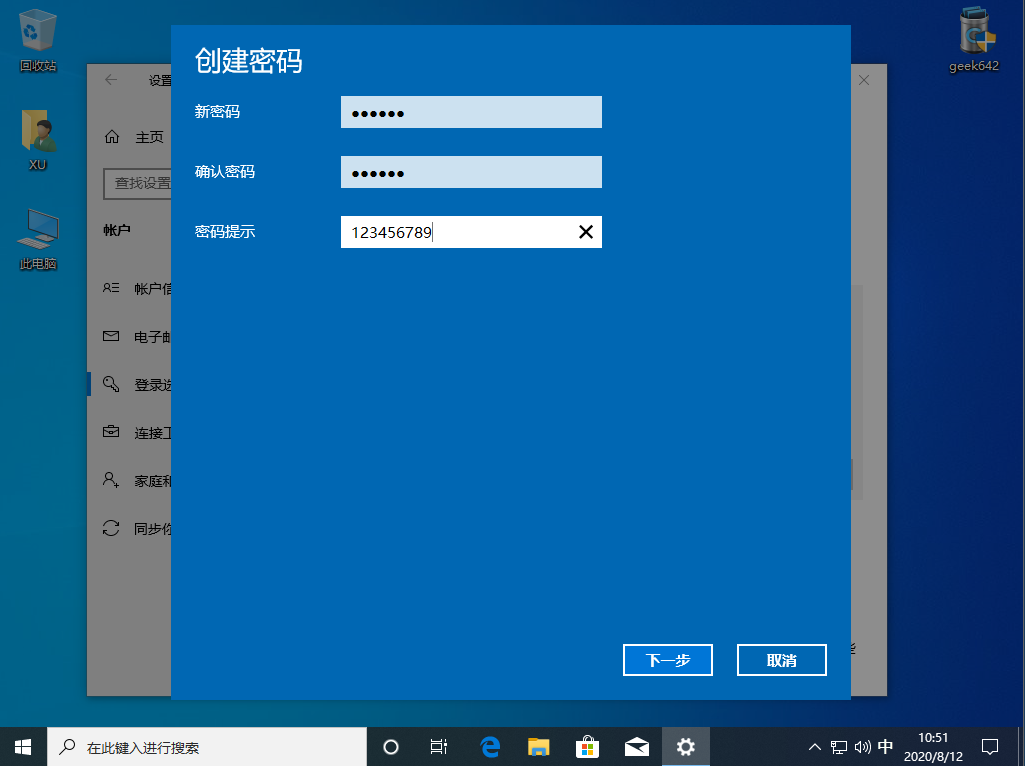
2、接下来我们重启电脑,在重启的时候按住 Shift 键不放,同时用点击鼠标就执行重启。系统重新启动后就直接来到了选择一个选项,在重启选项中找到疑难解答选项。
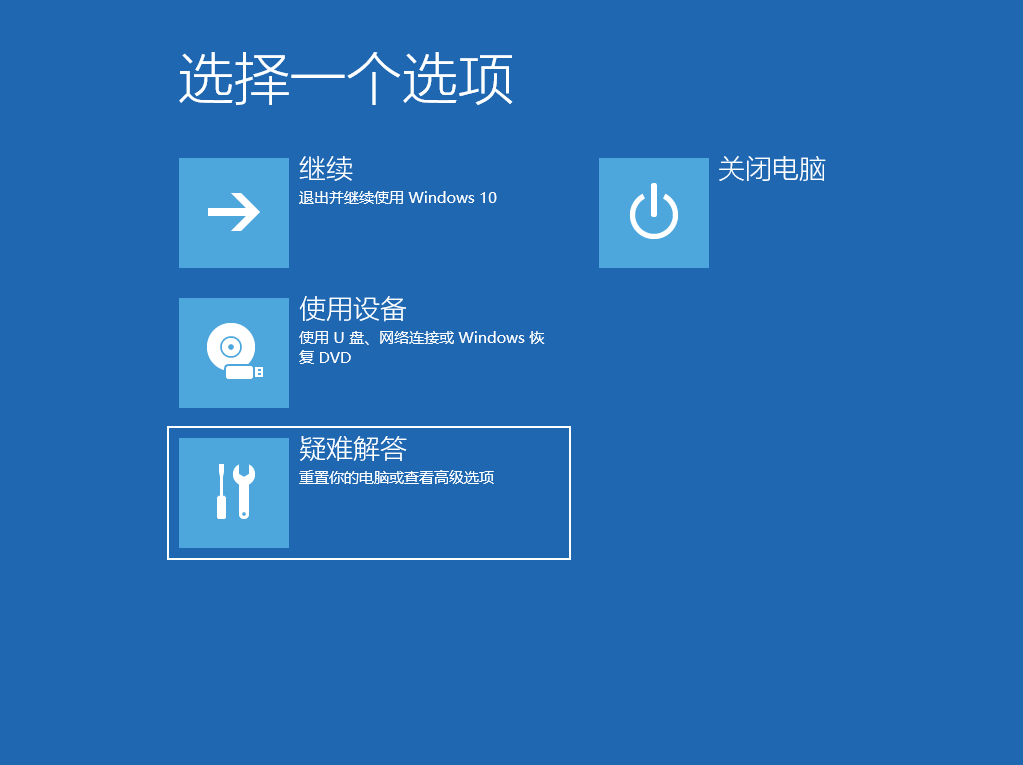
3、接下来我们选择高级选项。
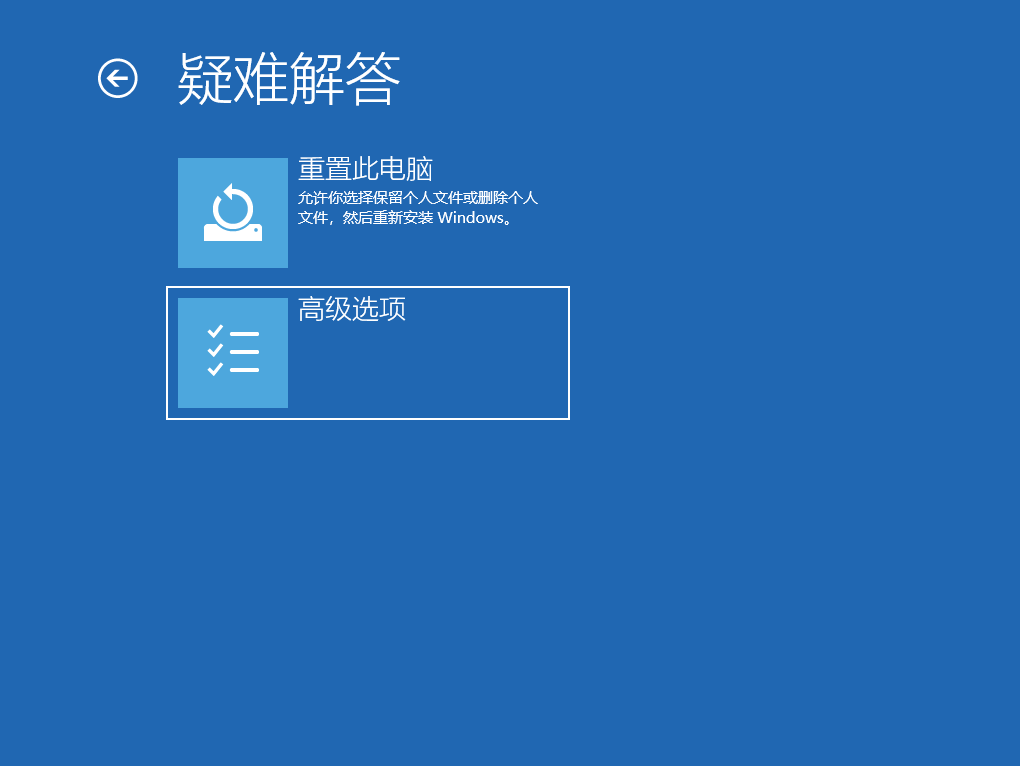
4、在高级选项中我们选择启动设置选项。
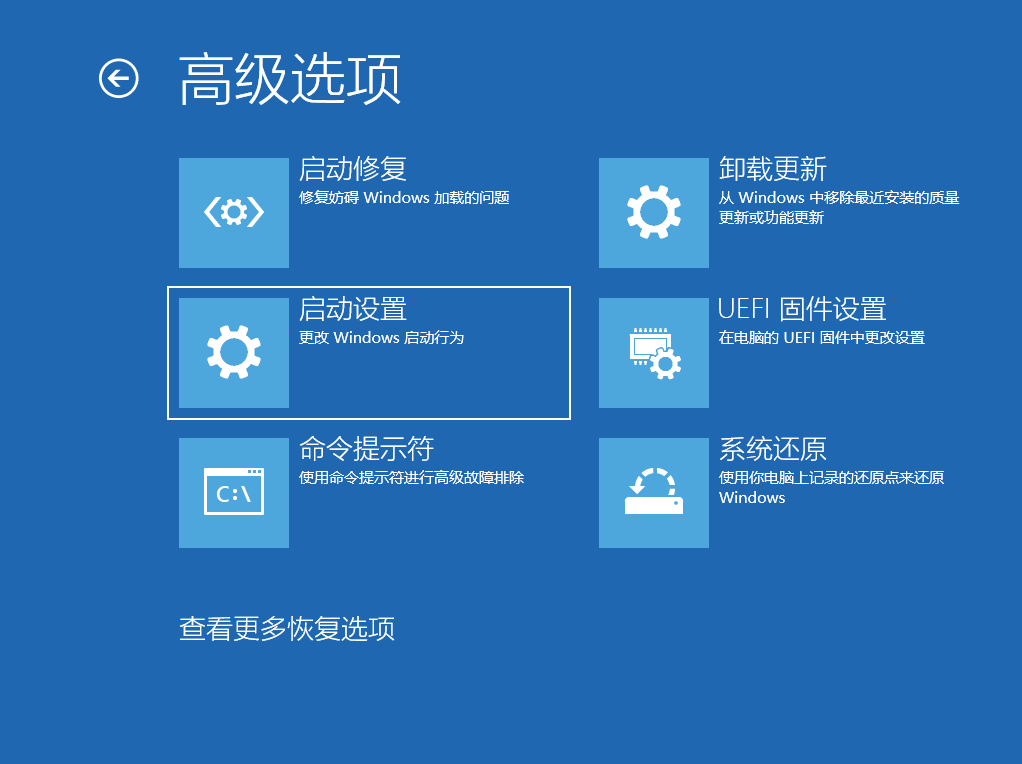
5、在启动设置选项中我们直接选择重启。
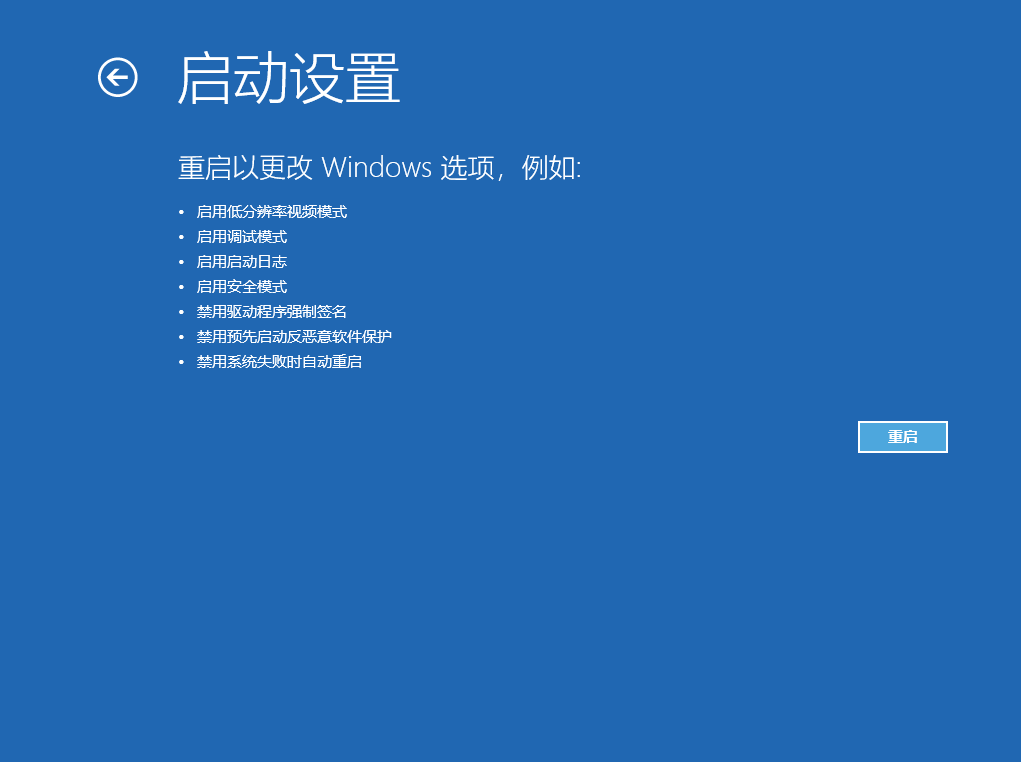
6、在重启后弹出的菜单选项中按 F4 键就可以进入安全模式。

7、等待一会儿后我们并没有顺利的进入到安全模式,而是发现还是进入到了开机要求输入密码界面。
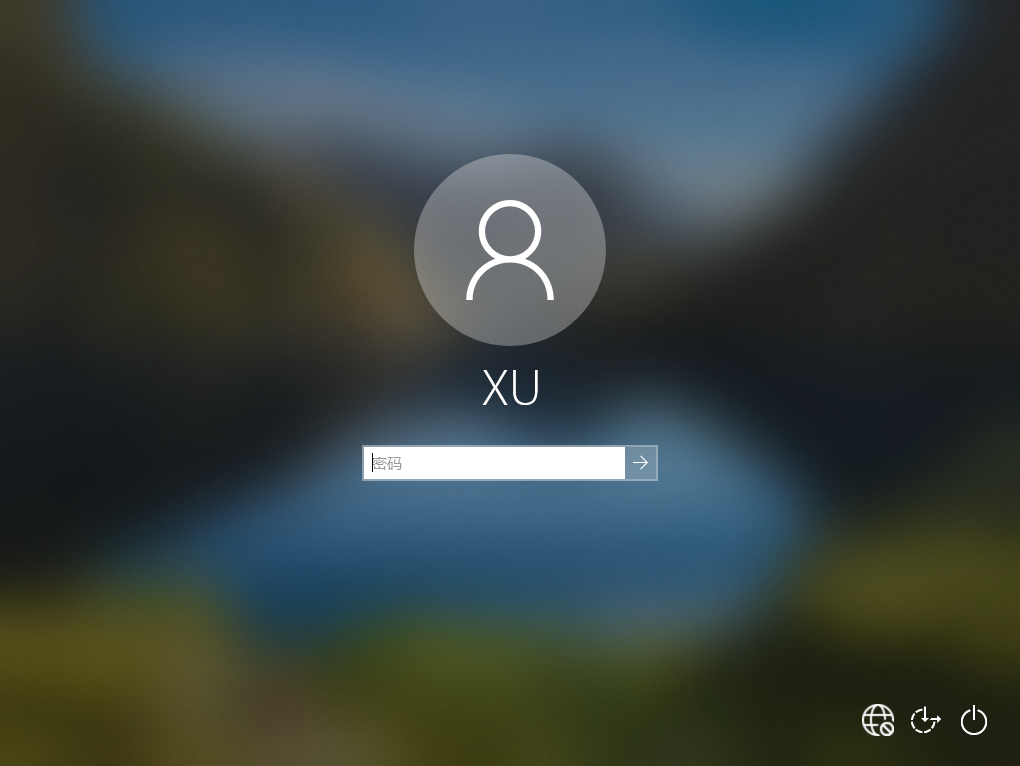
到这里我想大家可能就明白了,win10安全模式跳过开机密码的想法并不能实现,我们还是需要有密码才可以正常进入系统。或者除非您可以考虑制作启动 U 盘,然后在 PE 系统中使用 Windows 密码修改工具重置或者修改密码再正常进入系统。
猜您喜欢
- win10激活密钥怎么使用2022-09-15
- 一键永久windows 10 系统激活密钥大全..2017-05-28
- Win10怎么启用管理员账户,小编告诉你..2017-11-11
- win10如何强制恢复电脑出厂设置..2023-02-23
- 电脑系统怎么重装win10家庭版..2022-06-22
- 小编告诉你win10 iso2017-08-24
相关推荐
- win10教育版激活方法演示 2022-03-15
- 键盘测试,小编告诉你键盘按键测试软件.. 2018-03-26
- Win10怎么创建wifi热点,小编告诉你创.. 2017-11-08
- win10激活工具神龙版怎么用 2022-03-20
- win10激活工具神龙版怎么用 2022-03-09
- win10内存占用过高怎么解决 2023-01-16





 魔法猪一健重装系统win10
魔法猪一健重装系统win10
 装机吧重装系统win10
装机吧重装系统win10
 系统之家一键重装
系统之家一键重装
 小白重装win10
小白重装win10
 Windows装Linux系统 v2.8.21 绿色版(用Windows装linux系统)
Windows装Linux系统 v2.8.21 绿色版(用Windows装linux系统) 小白系统ghost win7系统下载64位纯净版1809
小白系统ghost win7系统下载64位纯净版1809 系统之家64位win7纯净版系统下载v20.07
系统之家64位win7纯净版系统下载v20.07 Total Uninstall v6.3.1 简体中文注册版 (完全卸载)
Total Uninstall v6.3.1 简体中文注册版 (完全卸载) StartIsBack v2.1.1 简体中文破解版 (找回Win8开始菜单)
StartIsBack v2.1.1 简体中文破解版 (找回Win8开始菜单) 雨林木风ghos
雨林木风ghos YY语音 v6.1.
YY语音 v6.1. 深度技术Ghos
深度技术Ghos 深度技术ghos
深度技术ghos 321数据恢复
321数据恢复 深度技术ghos
深度技术ghos 雨林木风win1
雨林木风win1 雨林木风Win8
雨林木风Win8 粤公网安备 44130202001061号
粤公网安备 44130202001061号